

Elea pontoise. Le contenu interactif Accordéon permet d’intégrer un texte sous forme d’une série de "blocs" de texte emboîtés et déroulables les uns sous les autres par un simple clic sur le bloc souhaité.
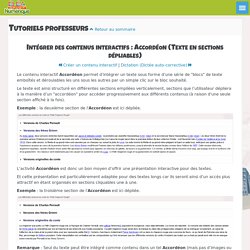
Le texte est ainsi structuré en différentes sections empilées verticalement, sections que l’utilisateur dépliera à la manière d’un "accordéon" pour accéder progressivement aux différents contenus (à raison d'une seule section affiché à la fois). Exemple : la deuxième section de l'Accordéon est ici dépliée. L’activité Accordéon est donc un bon moyen d’offrir une présentation interactive pour des textes.
Et cette présentation est particulièrement adaptée pour des textes longs car ils seront ainsi d’un accès plus attractif en étant organisés en sections cliquables une à une. Exemple : la troisième section de l'Accordéon est ici dépliée. Remarque : Seul du texte peut être intégré comme contenu dans un tel Accordéon (mais pas d’images ou de vidéos). Ajouter le contenu interactif (crédits textes : WIKIPEDIA) Liste de contenus interactifs H5P [Plate-forme pédagogique Moodle - Guide de l'enseignant ] Ajoutez de l'interactivité à votre vidéo avec des explications, des images supplémentaires, des tableaux, des questions à compléter et des questions à choix multiples.
![Liste de contenus interactifs H5P [Plate-forme pédagogique Moodle - Guide de l'enseignant ]](http://cdn.pearltrees.com/s/pic/th/interactifs-pedagogique-213597450)
Les questions du quiz prennent en charge l'adaptivité, ce qui signifie qu'il est possible de passer à une autre partie de la vidéo en fonction des réponses de l'utilisateur. Des résumés interactifs peuvent être ajoutés à la fin de la vidéo. Les vidéos interactives sont créées et éditées à l'aide de l'outil de création H5P dans un navigateur Web standard.
Les types de contenu H5P suivants peuvent être ajoutés à votre vidéo : Questions à choix multiples avec une ou plusieurs réponses correctes ;Questions en texte libre ;Texte à trous ;Glisser-déposer ;Résumés interactifs ;Sélectionner les mots ;Images ;Tableaux ;Étiquettes ;Textes ;Liens. Vous pouvez également ajouter des signets afin que vos utilisateurs puissent accéder aux sections spécifiées de la vidéo à la demande. Moodle et H5P : Outils et astuces pour évaluer l’oral – NumeLang. Cette activité permet à vos étudiants d’enregistrer et de déposer un fichier audio que vous pourrez télécharger, écouter et évaluer selon les critères que vous avez retenus.
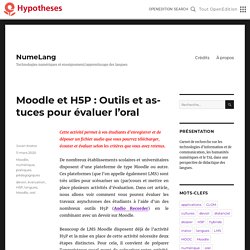
De nombreux établissements scolaires et universitaires disposent d’une plateforme de type Moodle ou autre. Ces plateformes (que l’on appelle également LMS) sont très utiles pour scénariser un (par)cours et mettre en place plusieurs activités d’évaluation. Dans cet article, nous allons voir comment vous pouvez évaluer les travaux asynchrones des étudiants à l’aide d’un des nombreux outils H5P (Audio Recorder) en le combinant avec un devoir sur Moodle.
Beaucoup de LMS Moodle disposent déjà de l’activité H5P et la mise en place de cette activité nécessite deux étapes distinctes. Conception d'un escape Game avec H5P - Scenario Branching - Jour 1 #14 MoodleMoot 2019 -
H5P branching scenario Dane Reims. H5P formule mathematique Latex Dane Reims. Cartes H5P. H5P presentation. H5P realiser questionnaire eleve. H5P documentation tool. H5P flashcards. H5P course presentation. H5P speak the words. H5P Quiz. H5P timeline. H5P interactive vidéo (comme Edpuzzle) H5P image hotspot : réaliser des points d'intėrêts sur une image. H5P accordion : intégrer des objets dépliables. MOODLE - H5P en 2 minutes - Créer une activité Drag the Words. MOODLE - H5P en 2 minutes - Créer une activité Timeline. H5P – Tutoriel de l’activité “présentation de cours” – La boite à idées de Christophe. Moodle ?

H5P ? C’est quoi ça ??? Si vous ne connaissez pas encore l’activité H5P sous Moodle, nous vous invitons à lire l’article suivant traitant des généralités et de l’installation de H5P : H5P – L’extension Moodle que tout le monde attendait. L’activité “présentation de cours” Le type d’activité “présentation de cours” vous permet de créer une présentation sous forme de diapositives de votre matériel d’apprentissage. Dans ce tutoriel, vous apprendrez: Quand utiliser les présentations de coursComment créer une présentation de cours Voici la présentation finalisée du cours que nous allons créer dans ce tutoriel: Les présentations de cours vous permettent de créer et de d’utiliser votre matériel de cours directement dans votre navigateur.
Les présentations de cours sont utilisées lorsque vous souhaitez regrouper un élément de contenu d’apprentissage dans un format structuré et interactif. Comment créer une présentation de cours ? La barre d’outils, déployée, ressemble à ceci : Par exemple :